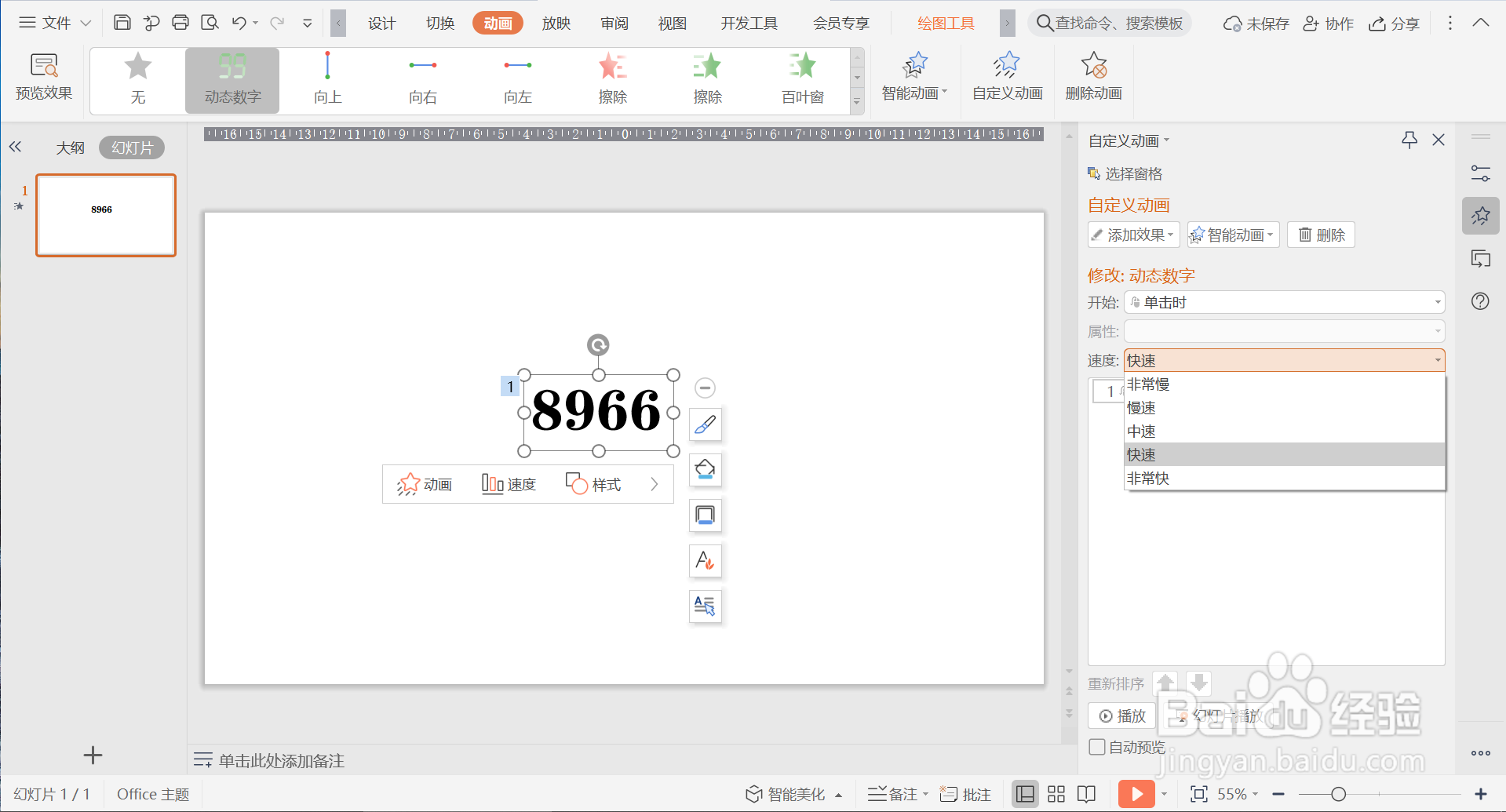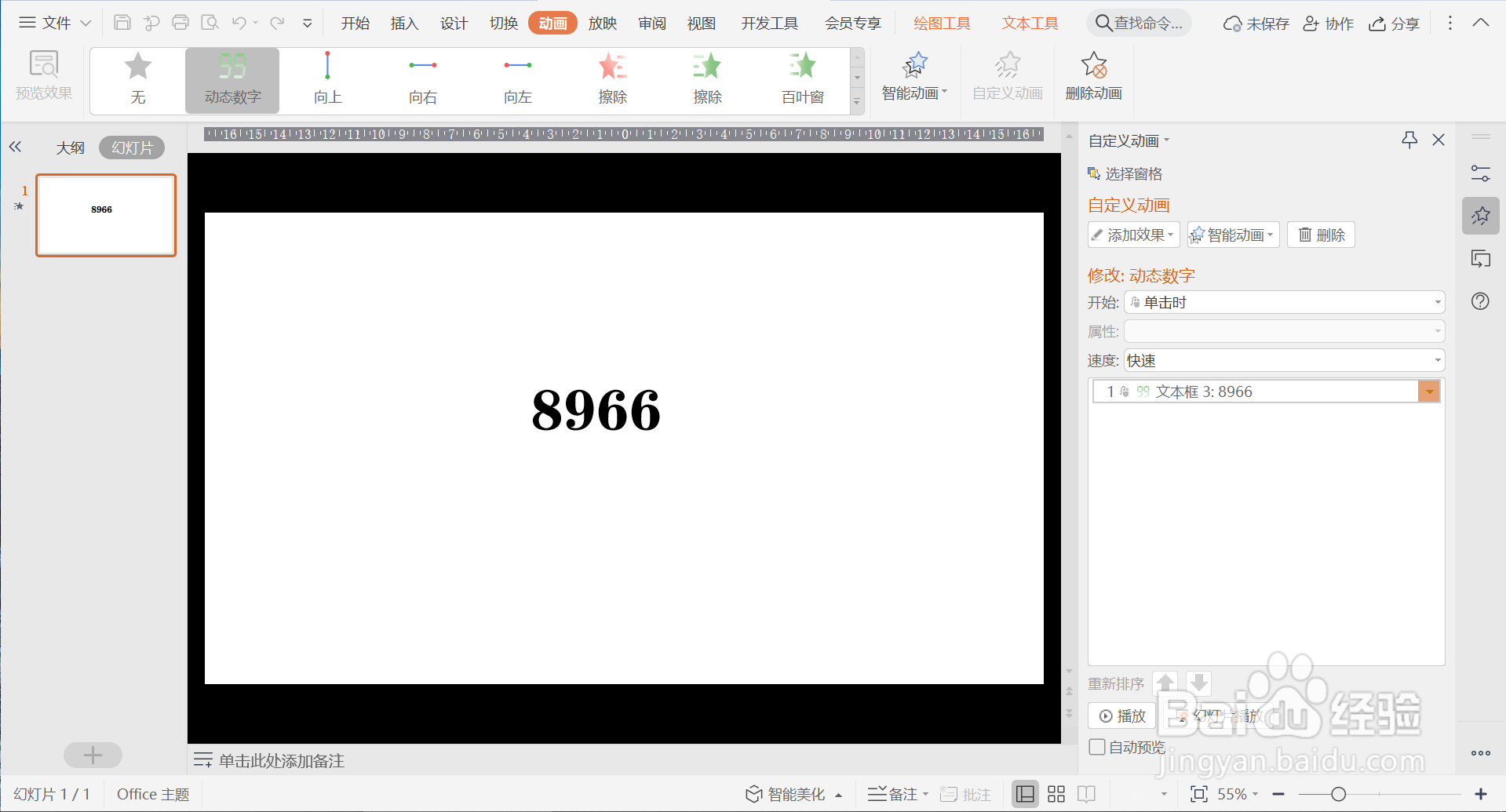1、打开WPS软件,点击【演示】—【新建文本文档】,新建一个PPT文档。
2、点击【插入】—【文本框】,输入数字,调整数字的字体和大小。
3、选中文本框,点击【动画】—【自定义动画】—【添加效果】—【动态数字】。
4、设置动态数字参数,设置【开始】为“单击时”,【速度】为“快速”。
5、设置完毕后,点击【动画】—【预览效果】,动态数字效果制作完成。
6、总结:1.打开WPS软件,点击【演示】—【新建文本文档】,新建一个PPT文档。2.点击【插入】—【文本框】,输入数字,调整剞麽苍足数字的字体和大小。3.选中文本框,点击【动画】—【自定义动画】—【添加效果】—【动态数字】。4.设置动态数字参数,设置【开始】为“单击时”,【速度】为“快速”。5.设置完毕后,点击【动画】—【预览效果】,动态数字效果制作完成。